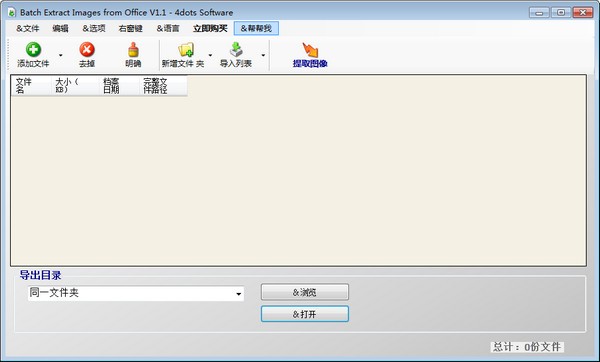Batch Extract Images from Office V1.1 绿色版
 无插件
无插件
 360 √
360 √
 腾讯 √
腾讯 √
 金山 √
金山 √
 瑞星 √
瑞星 √
Batch Extract Images from Office是一款十分好用的辅助工具,软件可以帮助用户快速的从powerpoint、word文档、excel等Office办公文档中批量提取图片,减少了用户在这些文档中一个个去保存的时间。同时软件支持拖放动作,非常容易使用。
软件功能
从powerpoint批量提取图像。
从办公文档中批量提取图像。
从word文档中提取图像。
批量从excel中提取图像。
支持拖放。
添加Word文档的文件夹。
导入文档列表文件。
多语言并被翻译成39种不同的语言。
软件特色
应用程序支持拖放动作,非常容易使用。
也可以轻松设置输出文件名模式和输出图像格式和质量。
您还可以添加文档文件夹,也可以导入文档列表文件。
该应用程序还多语言并被翻译成39种不同的语言。
使用方法
如何指定要处理的Office文档
要指定要提取其图像的办公室文档:
按下主屏幕上的“添加音频”按钮,然后选择要添加的办公文件。您也可以按“添加文件夹”按钮来添加特定文件夹的全部内容。
您也可以拖放Word文件或带有Office文件的文件夹来添加它们。
要从列表中删除办公室文件,请在网格上选择它,然后按“删除”按钮。要清除列表中的所有办公室文件,请按“清除”按钮。
如何导入办公文件列表
要导入办公室文件列表,请按工具栏上的“导入列表”按钮。
列表文件的每一行都应该有一个Office文件路径。
如何指定选项
从“选项”菜单中选择“选项”,从办公室的选项屏幕中访问批量提取图像。
您可以在这里指定输出文件名模式,即图像的输出文件名。
在文本框中,您可以输入文本,还可以输入图像计数器的变量[N],文档文件名的变量[DOC],文档日期的变量[DATE],以及文档日期和时间的变量[DATE]。
此外,您还可以指定输出图像格式和jpeg质量。
从powerpoint批量提取图像的最后一步。
最后,为图像指定输出文件夹后,按下“提取图像”按钮,等待应用程序完成其工作。
最后,输出文件夹将在窗口资源管理器中打开。
如何更改用户界面语言
当应用程序第一次启动时,它会询问您所需的用户界面语言。
您也可以从“语言”菜单中更改用户界面语言。
下载地址
其他版本
热门软件
大白菜u盘启动制作工具 V6.0 最新版
War3永显魔法条 V3.5 绿色版
抖音直播伴侣 V0.1.0 官方安装版
Projection 3D插件 V2.02 绿色版
2016双12抢购神器 V2.8
U帮忙 V8.1 双启动版
WPS VBA7.1安装包 32&64位 官方免费版
歪歪卫士 V2.3 绿色版
Amped DVRConv(监控视频格式转换软件) V15182 英文安装版
本地密码管理器 2019.V03
装机必备 更多+
大家都在看
电脑软件专题 更多+